Save the preview icon for Microsoft Office 2010 Word files & Excel.
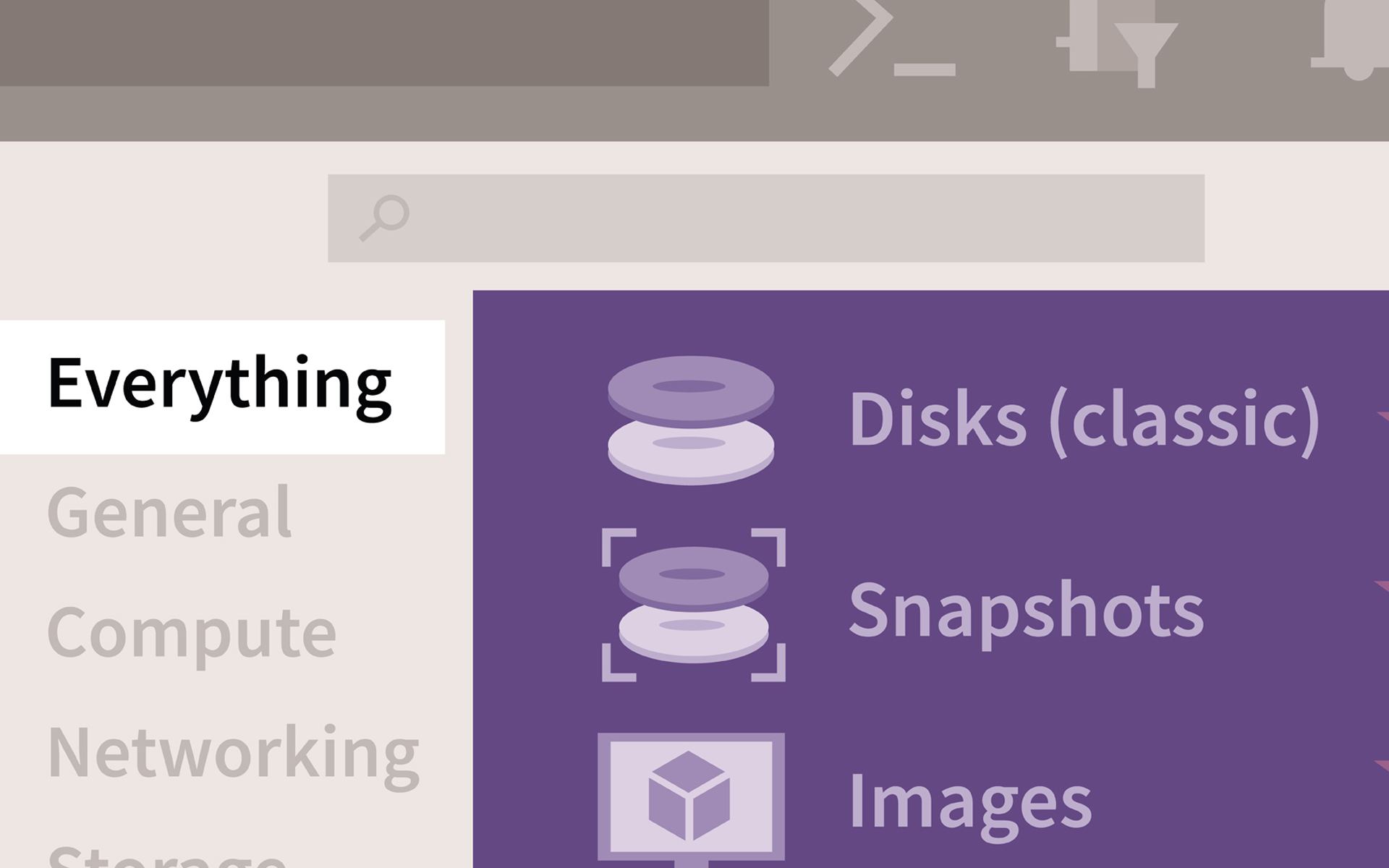
Save Thumbnail Previw Office 2010 files (Word & Excel) in Windows 7.
Besides the many improvements made by Microsoft PACKAGE Microsoft Office 2010, are the possibility of a Save icons (thumbnails) for the documents Word Office and Excel Office.
When we quickly search for a document Excel or Word or PC, or construction file name and tagIts (label) can help us a lot and a preview icon in the document. Thumbnail Preview for the documents Word si Excel Office 2010, is a feature inserted by Microsoft on Windows 7 operating systems. Something similar to Thumbnail Preview for fonts, about which I wrote some time ago.
How can we save a Word or Excel Office 2010 file with the preview icon.
It all starts from Editing and saving the document. After We edit an Excel or Word file, click on the button “File“, then on “Save As” from the left menu:
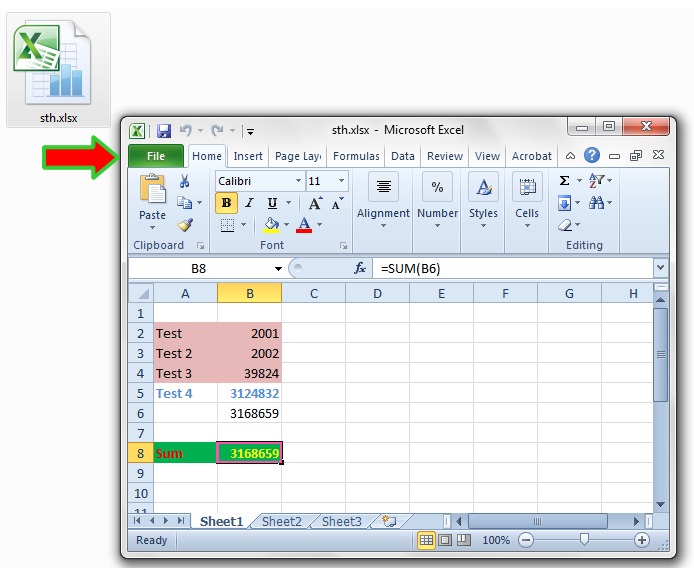
“Save As..”
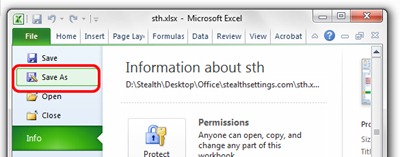
We select the location on the hard disk in which we want to save the file and check “Save Thumbnail“.
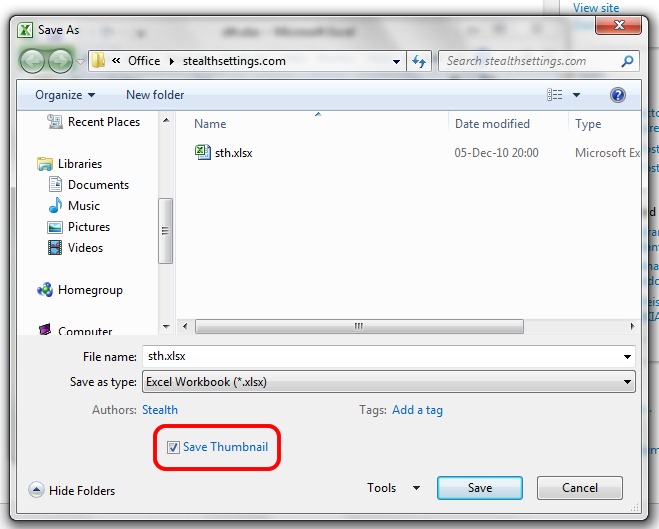
Now, all we have to do is go to the folder where we had saved the document or documents and select from the menu “More Options” (See on the right side in the picture below) How big we want to display the icons.
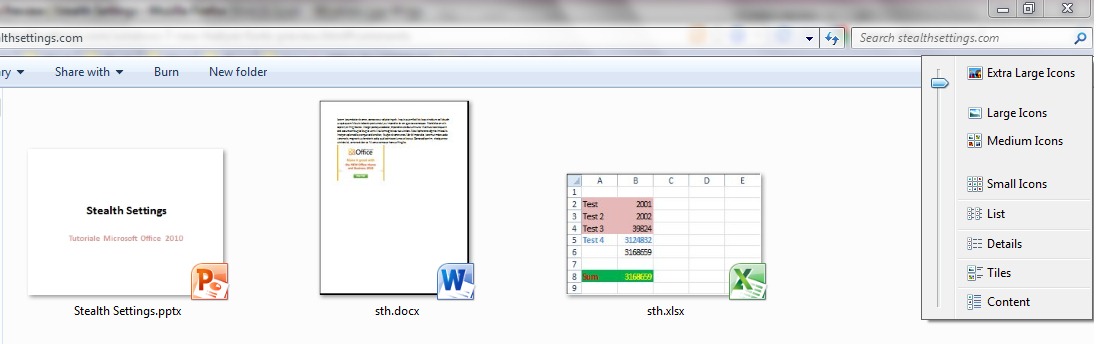
Thumbnail Preview is a very good solution of “search” When the interior of the documents are PICTURES or angle. We can find the document that interests us very quickly.
Thumbnail Preview is only available with Microsoft Office 2010 and Windows 7, for files PowerPoint Office 2010, Word Office 2010 and Excel Office 2010.
Stealth Settings – Microsoft Office 2010 tutorial – Excel, Word & PowerPoint.
Save the preview icon for Microsoft Office 2010 Word files & Excel.
What’s New
About Stealth L.P.
Founder and editor Stealth Settings, din 2006 pana in prezent. Experienta pe sistemele de operare Linux (in special CentOS), Mac OS X , Windows XP > Windows 10 si WordPress (CMS).
View all posts by Stealth L.P.You may also be interested in...

